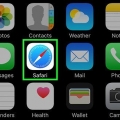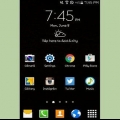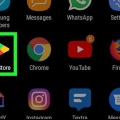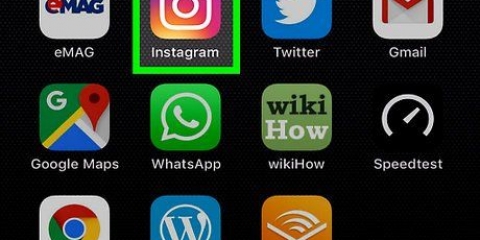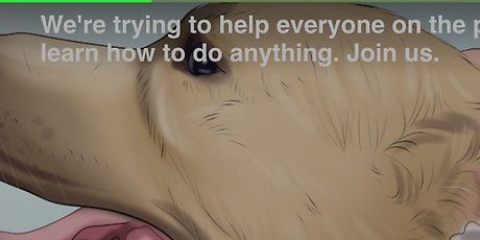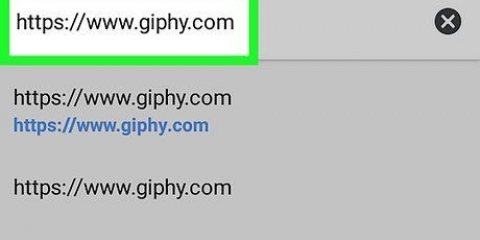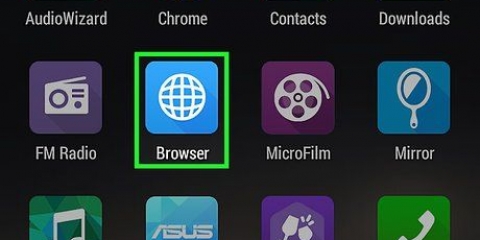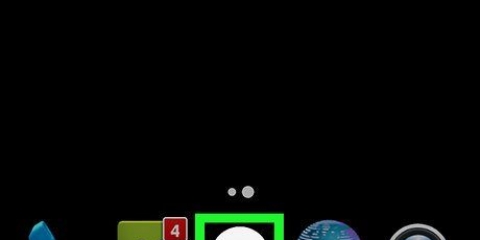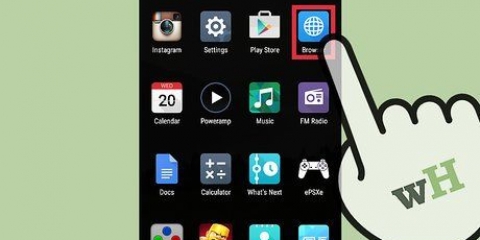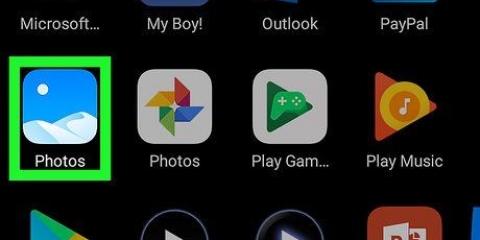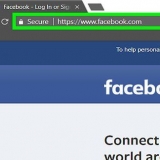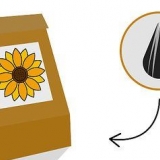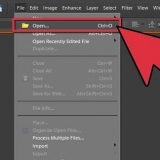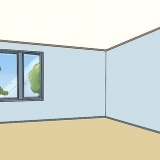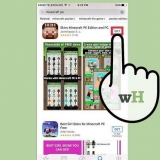Aggiungi un collegamento ai preferiti nella schermata iniziale di un android
Contenuto
Come utente Android, probabilmente hai avuto momenti in cui speravi di non dover digitare l`URL dei tuoi siti Web visitati di frequente nel tuo browser preferito su Android. Bene, questo non sarà un problema presto. Android ha una semplice procedura che ti consente di inserire un collegamento a una pagina Web nella schermata iniziale. Questa funzione rende molto più facile e conveniente visitare i tuoi siti Web preferiti.
Passi
Metodo 1 di 4: utilizzo di Android 4.2+ browser

1. Vai al tuo browser web su Android. Trova l`icona che assomiglia a un globo e premila per aprirla.

2. Vai al sito che preferisci. Inserisci il nome del sito web nella casella di testo e premi "Invio" o "Cerca".

3. Premi l`icona Crea segnalibro. Questa è l`icona a forma di stella a destra della barra degli URL. Dovrebbe apparire una finestra informativa che ti chiede di nominare il segnalibro e dove salvarlo.

4. Premi il menu a tendina in corrispondenza dell`opzione "Aggiungi a".

5. Premi "Schermata iniziale". Ora dovresti vedere il tuo nuovo segnalibro nella schermata iniziale.
Metodo 2 di 4: Utilizzo del browser Dolphin

1. Avvia il browser Dolphin. È possibile premere l`icona del browser nella schermata iniziale.
- Puoi anche trovare l`icona dell`app Dolphin nell`elenco delle tue app.

2. Premi l`icona Aggiungi segnalibro. Questa è l`icona a forma di stella a sinistra della barra degli URL.

3. Scorri fino a un segnalibro che desideri salvare nella schermata iniziale e tieni premuto.

4. Premi "Aggiungi scorciatoia per iniziare". Finito! Un collegamento al sito Web verrà aggiunto alla schermata iniziale.
Metodo 3 di 4: con Chrome per Android

1. Avvia l`app del browser Google Chrome. Basta toccare l`icona di Google Chrome nella schermata iniziale o nell`elenco delle app.

2. Vai al sito web che desideri salvare. Inserisci il sito web nella barra di ricerca/testo e premi `Invio`.

3. Premere il pulsante Menu. L`aspetto del pulsante Menu dipende dal tuo dispositivo; di solito è sul pulsante dell`app che assomiglia a tre linee orizzontali poste una sopra l`altra. A volte è necessario utilizzare un pulsante hardware sul telefono.

4. Premi "Aggiungi alla schermata principale". Finito! Un collegamento al sito Web verrà aggiunto alla schermata iniziale.
Metodo 4 di 4: con Firefox

1. Avvia l`app Mozilla Firefox. Basta toccare l`icona di Firefox nella schermata iniziale o nell`elenco delle app.

2. Vai al sito Web che desideri salvare nella schermata iniziale. Inserisci il nome del sito web e premi `Invio`.

3. Tieni premuta la barra degli indirizzi. Appariranno alcune opzioni.

4. Scegli "Aggiungi alla schermata principale". Finito! Un collegamento al sito Web verrà aggiunto alla schermata iniziale.
Articoli sull'argomento "Aggiungi un collegamento ai preferiti nella schermata iniziale di un android"
Condividi sui social network:
Simile
Popolare